e-copedia
Importér lagerreguleringer
Der kan være flere grunde til, at du har brug for at lave en lagerregulering. Måske skal du åbne dit lager med en lageråbning, eller også skal du ændret antallet af varer på lager efter en lageroptælling.
Det kan også være, at du har oplevet svind, tyveri eller ukurans. Dette skal oplyses, når du laver en lagerregulering, skrives ind i din CSV-fil med følgende koder:
1 = Regulering
2 = Svind/tyveri
3 = Ukurans
4 = Åbning (lageråbning)
Inden du kan indlæse din CSV-fil, skal filen gemmes på din computer, og indeholde en kolonne for henholdsvis type (med de fire koder ovenfor), varenummer, for varen i dit varekardoktek (Varen skal være oprettet på forhånd), et antal, en enhedspris samt en kolonne med valuta og en dertilhørende kurs.
- Denne funktion kræver tillægsmodulet Lager.
Sådan indlæser du en lagerregulering
- Tryk på fanen "Lager".
- Vælg "Lagerkladder" i menuen til venstre og tryk på "Lagerregulering".
- Tryk på import-ikonet "Importer lagerregulering" til højre i vinduet.
- Find filen med lagerreguleringerne på din computer og tryk på "Indlæs fil".
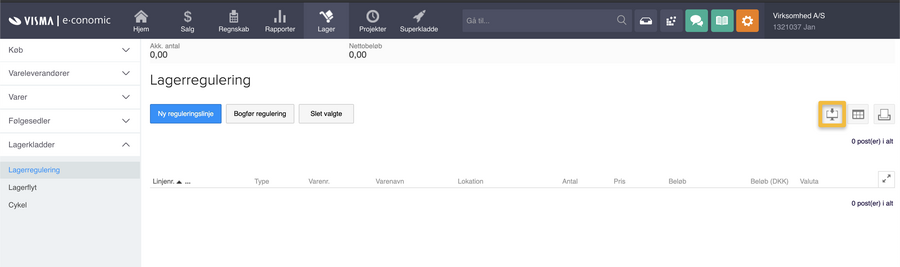
Sådan matcher du kolonnerne fra kildefilen til indlæsning
- Når filen er indlæst, skal du matche kolonnerne fra "Kildefilen" til "Indlæsning". Kildefilen er den fil, du lige har indlæst, og indlæsningen er alt den data, du ønsker at importere ind i din aftale.
- Importér dataen ind ved at vælge den rette kolonne i feltet "Indlæs fra" i "Indlæsning"-filen, så det stemmer overens med den kolonne i "Kildefilen", der indeholder netop den ønskede data.
- De felter (Type, Varenummer, Antal, Enhedspris, Valuta og Kurs), der er markerede med fed, er obligatoriske. Øvrige oplysninger er valgfrie.
- Når alle kolonnerne er udfyldte, trykker du på "Importer data".
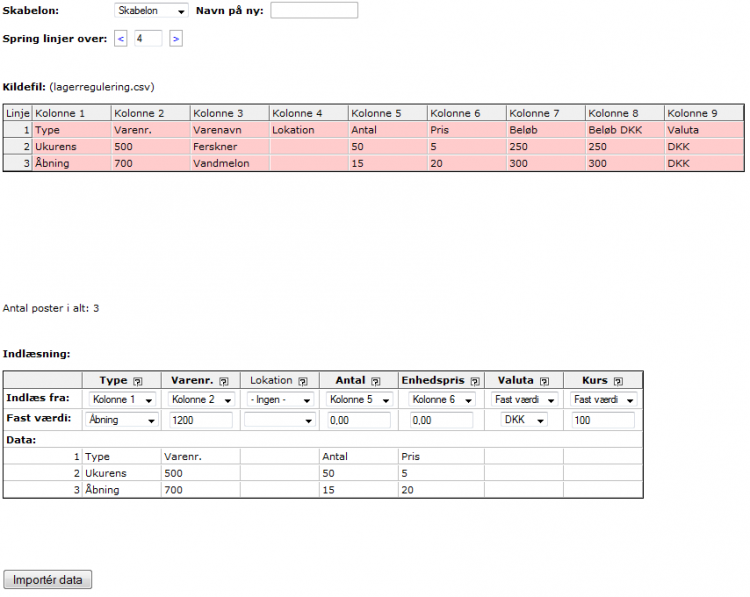
Feltforklaring ved import af lagerregulering:
Skabelon:
Første gang du importerer data, kan du kun vælge ”Gem som ny” i rullelisten.
Efterhånden som du gemmer flere skabeloner, kan du vælge dem fra rullelisten, og på den måde genbruge indstillingerne i de pågældende skabeloner. Brugere på samme aftalenr. "deler" skabelonen.
Spring linjer over:
Du skal ikke importere fx kolonneoverskrifter eller indledende tekst i filen. Derfor angiver du her det antal linjer (regnet fra toppen af filen), som skal springes over ved indlæsningen. I fig. 1.0 kan du i toppen af kildefilen se 1 linje med kolonneoverskrifter, som skal springes over ved indlæsningen.
Indlæs fra:
I feltets rulleliste kan du vælge mellem ”Ingen”, ”Fast værdi” eller ”Kolonne x”.
”Ingen” vælger du, hvis der ikke er nogen oplysninger af den pågældende art, som skal indlæses.
”Fast værdi” vælger du, hvis der skal indlæses samme værdi for en oplysning, (se også beskrivelse af ”Fast værdi” nedenfor).
”Kolonne x” bruger du til at angive, i hvilken kolonne den pågældende oplysning står i kildefilen. I fig. 1.0 er varenummeret i kolonne 2. Derfor er ”Kolonne 2” valgt for ”Varenr.
Fast værdi:
Dette felt udfylder du, hvis der skal indlæses samme værdi for en oplysning. Efterhånden som du vælger indstillinger, kan du se, at dataene fra kildefilen bliver kopieret ned i feltet/erne under Indlæsning.
Når alle relevante indstillinger er blevet valgt, afslutter du ved at klikke på Importér data. Herefter bliver dataene importeret i prisgrupper (særpriser) i din aftale.
Knapper og felter i Lager








Var denne artikel nyttig?
Mange tak.
Vi sætter stor pris på din feedback.
Tak for dit svar. Hvad manglede du?